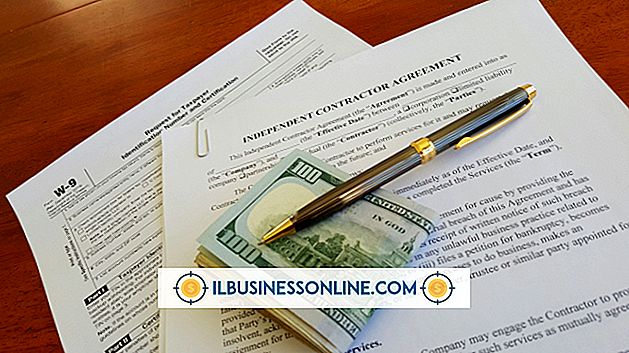วิธีการใช้ iPhone เพื่อป้อนเวลาสำหรับ QuickBooks ออนไลน์

Intuit นำเสนอแอพ QuickBooks ออนไลน์บนเว็บสำหรับ iPhone ของคุณที่ช่วยให้การทำบัญชีของคุณอยู่ใกล้แค่ปลายนิ้ว แม้ว่าคุณจะสามารถติดตามค่าใช้จ่ายชำระค่าใช้จ่ายสร้างใบแจ้งหนี้และจัดการข้อมูลพื้นฐานของร้านค้าของคุณได้เช่นบัญชีธนาคารพนักงานและผู้ขาย แอพของ บริษัท อื่นจำนวนมากรองรับการใช้งาน QuickBooks และส่งออกข้อมูลได้อย่างราบรื่นช่วยให้การติดตามเวลาบน iPhone ของคุณเป็นเรื่องง่าย
QuickTimer
1
เปิดแอพสโตร์จากหน้าจอโฮมของ iPhone จากนั้นซื้อและติดตั้งแอพ QuickTimer รุ่น "Lite" ฟรีจะ จำกัด ให้คุณบันทึกได้สูงสุดสามครั้ง
2
เรียกใช้ QuickBooks บนคอมพิวเตอร์ของคุณ จากเมนูไฟล์เลือก "ยูทิลิตี้" จากนั้น "ส่งออก"
3
เลือก "รายการจับเวลา" และบันทึกรายการที่ส่งออกไปยังเดสก์ท็อปของคุณ
4
เปิด iTunes บนคอมพิวเตอร์ของคุณแล้วเชื่อมต่อ iPhone ของคุณโดยใช้สาย USB
5
เลือก iPhone ของคุณจากรายการอุปกรณ์ที่มีและเลือกแท็บ "สรุป" เลื่อนไปที่ด้านล่างของหน้าต่างเพื่อไปที่บานหน้าต่างการแชร์ไฟล์
6
เลือกไอคอน QuickTimer จากรายการ "แอพ" ทางด้านขวา ลากและวางไฟล์ IFF ที่ส่งออกจาก QuickBooks ไปที่ "QuickTimer Documents" ทางด้านขวา
7
เลือก "ซิงค์" ที่ด้านล่างขวาเพื่อซิงโครไนซ์ไฟล์กับ iPhone ของคุณ ตัดการเชื่อมต่ออุปกรณ์เมื่อการซิงค์เสร็จสมบูรณ์โดยกดที่ไอคอน "Eject" ข้างชื่อ iPhone ของคุณ
8
เปิดใช้ QuickTimer บน iPhone ของคุณแล้วแตะ "นำเข้าข้อมูล" เมื่อโหลดเสร็จแล้ว เลือก "นำเข้าจาก iTunes" เพื่อดำเนินการนำเข้าไฟล์ QuickBooks IFF ของคุณ หากคุณไม่สามารถดำเนินการนำเข้าข้อมูลการเก็บเวลาของคุณจะนำเข้าอย่างถูกต้องไปยังบัญชี QuickBooks ของคุณ
9
แตะ "บันทึกเวลา" จากนั้นแตะเครื่องหมาย "+" เพื่อเข้าสู่รายการใหม่ ทำเช่นนั้นเพื่อเก็บบันทึกทุกครั้ง
10
ส่งออกข้อมูลเวลา QuickTimer โดยแตะ "ส่งออกข้อมูล" และเลือก "iTunes" จากรายการวิธีการส่งออก อนุญาตให้แอปประมวลผลไฟล์ข้อมูลที่ส่งออก
11
เชื่อมต่อ iPhone ของคุณเข้ากับคอมพิวเตอร์โดยใช้สาย USB และอนุญาตให้ iTunes เปิดโดยอัตโนมัติ
12
เลือกอุปกรณ์ของคุณจากนั้นเลือกแท็บ "สรุป" เลื่อนไปที่ด้านล่างของหน้าต่างเลือก "QuickTimer" จากรายการแอพจากนั้นลากและวางไฟล์ข้อมูลเวลา IFF ที่ส่งออกจากหน้าต่างแชร์ไฟล์ไปยังคอมพิวเตอร์ของคุณ
13
เปิด QuickBooks บนคอมพิวเตอร์ของคุณแล้วคลิกที่ "ไฟล์" เลือก "ยูทิลิตี้" "นำเข้า" จากนั้นเลือก "กิจกรรมการจับเวลา"
14
นำทางไปยังไฟล์ QuickTimer IIF เพื่อนำเข้า แอพจะแจ้งให้คุณทราบผ่านหน้าต่างป๊อปอัพยืนยันที่ระบุว่ามีการนำเข้าบันทึกจำนวนเท่าใด
ติดตามเวลา TSheets ด้วย GPS
1
นำทางเบราว์เซอร์ของคอมพิวเตอร์ของคุณไปยังไซต์ TSheets (ลิงก์ในแหล่งข้อมูล) และลงทะเบียนเพื่อรับรุ่นทดลองใช้ฟรี คุณต้องลงทะเบียนสำหรับการจัดการบัญชีออนไลน์เพื่อรวมแอพ iPhone, บัญชี TSheets ของคุณและ QuickBooks
2
เลือก "การตั้งค่า บริษัท " เลือก "QuickBooks Online Integration" ภายใต้ตัวเลือก "Add-On" จากนั้นคลิก "ติดตั้ง"
3
ลงชื่อเข้าใช้บัญชี QuickBooks Online ของคุณแล้วอนุมัติการเชื่อมต่อระหว่าง QuickBooks และ TSheets ตรัสรู้จะแนะนำคุณตลอดการกำหนดการตั้งค่าการนำเข้าเพิ่มเติมในหน้าจอถัดไป เลือก "ถัดไป" เมื่อเสร็จสิ้น
4
เลือกปุ่ม "QuickBooks" สีน้ำเงินที่มุมบนขวาของหน้าจอ TSheets แล้วเลือก "นำเข้า"
5
กำหนดการตั้งค่าการจับเวลาโดยใช้อินเทอร์เฟซออนไลน์ ตัวอย่างเช่นคุณสามารถตั้งค่ารหัสเวลาส่วนตัวสำหรับพนักงานเพื่อให้คุณสามารถติดตามเวลาที่ใช้ในการพัฒนาโครงการแต่ละโครงการ ออกจากระบบเมื่อเสร็จแล้ว
6
เปิดตัว App Store จากหน้าจอโฮมของ iPhone ของคุณแล้วติดตั้ง TSheets Time Tracker ด้วยแอพ GPS
7
ลงชื่อเข้าใช้แอปเมื่อได้รับแจ้ง ป้อนรายการบัตรลงเวลาใหม่โดยใช้การควบคุมที่กำหนดเองในแอป ตัวอย่างเช่นแตะ "รหัสงาน" และเลือกการกระทำจากรายการที่กำหนดเองที่เติม เมื่อแตะบัตรเวลาของคุณจะเริ่มนับ ข้อมูลการรักษาเวลาทั้งหมดจากตรงนั้นจะซิงโครไนซ์กับบัญชี QuickBooks ของคุณ
เครื่องติดตามเวลาโดย eBillity
1
นำทางเบราว์เซอร์ของคอมพิวเตอร์ของคุณไปยังเว็บไซต์ eBillity (ลิงก์ในแหล่งข้อมูล) เลือก "บัญชีฟรี" เพื่อเริ่มต้นตัวช่วยสร้างการตั้งค่าและป้อนข้อมูล บริษัท ของคุณเมื่อได้รับแจ้งบนหน้าจอ คุณต้องลงทะเบียนสำหรับการจัดการบัญชีออนไลน์เพื่อรวมระบบเข้ากับ QuickBooks
2
เรียกใช้ QuickBooks เมื่อได้รับแจ้งจากตัวช่วยสร้างการตั้งค่า eBillity และซิงโครไนซ์โปรแกรมทั้งสอง เมื่อต้องการทำสิ่งนี้ให้เลือก "บริการออนไลน์" จากนั้นเลือก "ตั้งค่า Intuit Sync Manager"
3
เข้าสู่บัญชี QuickBooks ของคุณและปฏิบัติตามคำแนะนำบนหน้าจอเพื่อซิงค์กับบัญชี eBillity ของคุณ
4
นำทางกลับไปที่หน้าต่าง eBillity ของคุณและเลือก "ดำเนินการนำเข้าข้อมูล QuickBooks" เมื่อเสร็จสมบูรณ์แล้วจะมีการนำเข้าข้อมูลการบันทึกเวลาที่จำเป็นและพร้อมสำหรับการประมวลผลรายการบัตรลงเวลา
5
เปิด App Store จากหน้าจอโฮมของ iPhone ของคุณจากนั้นซื้อและติดตั้งแอพ eBillity QuickBooks
6
เปิดแอพ eBillity และล็อกอินเมื่อได้รับแจ้ง
7
แตะปุ่ม "+" เพื่อเพิ่มรายการบันทึกเวลา ข้อมูลใหม่ทั้งหมดจะซิงค์กับบัญชี QuickBooks และ eBillity ของคุณ